发布时间:2021-11-19 17: 21: 19
对于CorelDRAW这样的平面设计软件来说,颜色填充是必不可少的功能,它给使用者提供了一系列填充工具,渐变填充便是其中之一。今天小编就使用CorelDRAW为大家介绍cdr渐变填充在哪里,cdr渐变填充都有哪些类型。
运行CorelDRAW,进入软件主界面。用快捷键Ctrl+N创建新文档,修改文档名称和页面尺寸,点击OK创建一个空白文档。
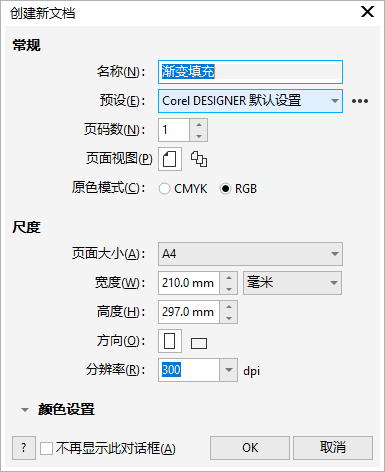
点击左侧工具栏的交互式填充或按快捷键G,就可以在属性栏中找到渐变填充工具。
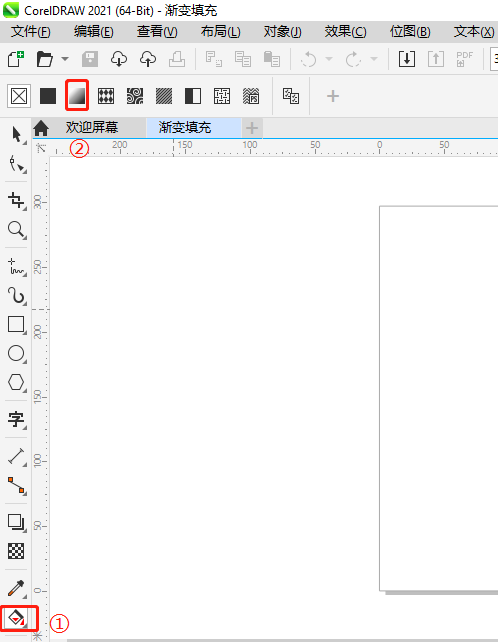
在画布上绘制一个矩形,然后选择渐变填充工具开始填充。在属性栏点击编辑填充按钮,会弹出对话框,对话框会显示渐变填充的所有属性。
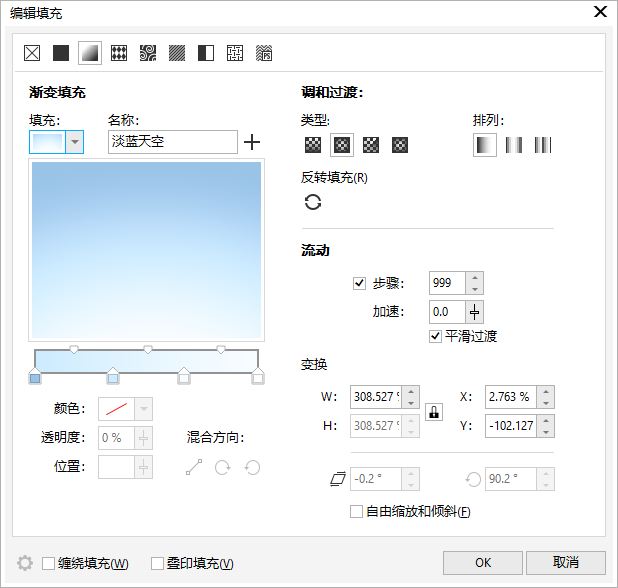
首先可以选择填充的内容和类型,同时设置填充的颜色排列的方式。填充内容可以自定义,也可以选择软件内置的。
填充类型分为线性渐变、椭圆形渐变、圆锥形渐变和矩形渐变。线性渐变是指沿着线性路径进行颜色的填充,椭圆形渐变是指从中心向外填充,圆锥形渐变是指沿圆锥形状进行填充,矩形渐变是沿着矩形从中心向外填充。
然后可以设置填充的高度和宽度、填充开始的位置、填充倾斜的角度和填充图形的方向,还可以选择是否反转填充,设置渐变步长,指定渐变填充从一个颜色到另一个颜色的速度。
最后可以设置渐变的颜色。默认渐变的颜色有两种,可以双击添加或删除颜色,再设置颜色透明度与颜色混合的方向。
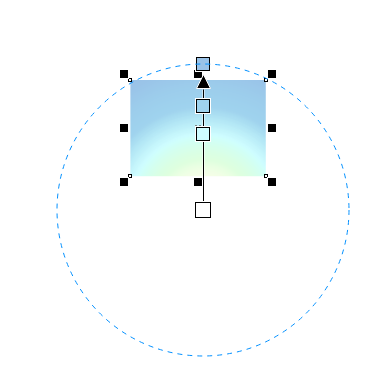
填充编辑完成后,在矩形上会出现填充色组成的滑杆,可以点击颜色方块进行细节的调整,拖动滑块可以调整渐变的过程。在属性栏中点击自由缩放和倾斜按钮,图形上会出现调节杆,拖动可进行渐变角度和方向的细节调整。
当完成填充后,想对另一个图形设置同样的填充色,可以使用复制填充这个属性。点击需要填充颜色的图形,点击复制填充,鼠标变成箭头后,单击已经设置好填充色的另一图形完成复制。
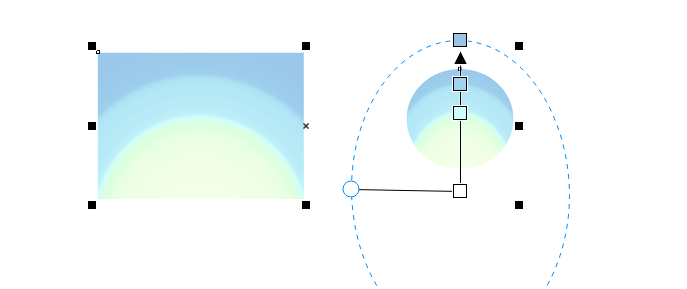
以上介绍了cdr渐变填充在哪里,cdr渐变填充都有哪些类型,使用好渐变填充工具,会为你的作品增光添彩,小伙伴赶紧发挥你的创造力进行创作吧!
作者:TiaNa
展开阅读全文
︾